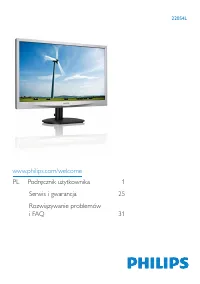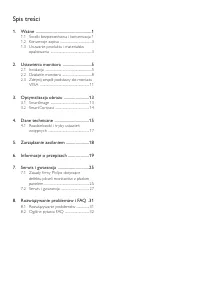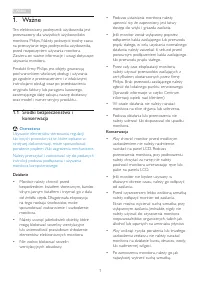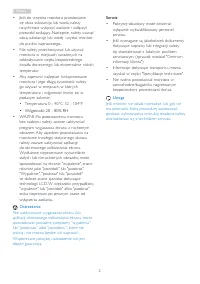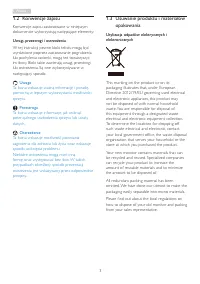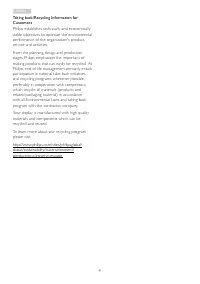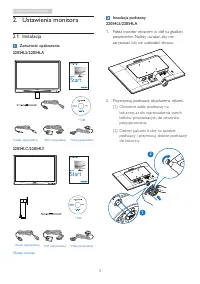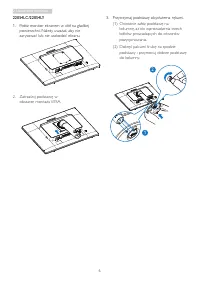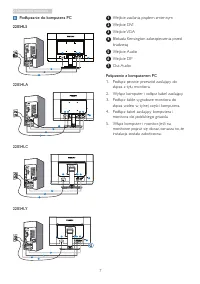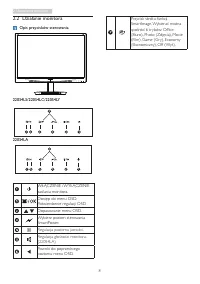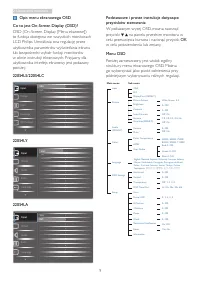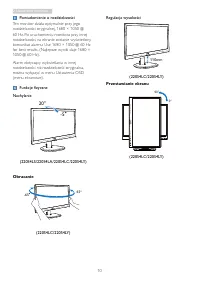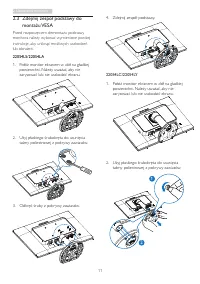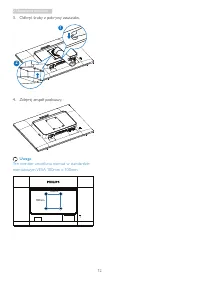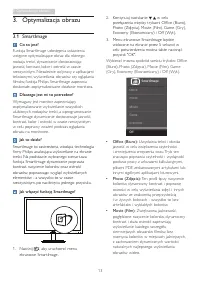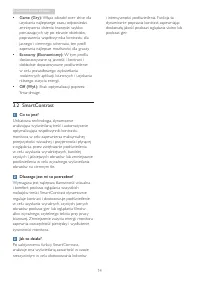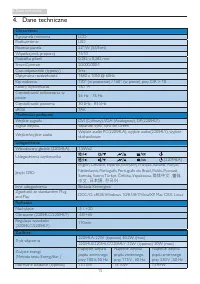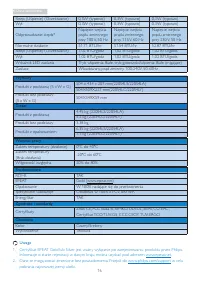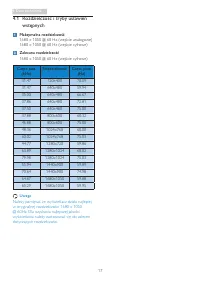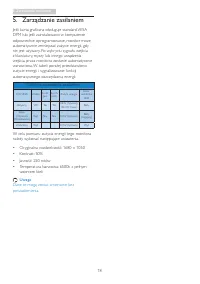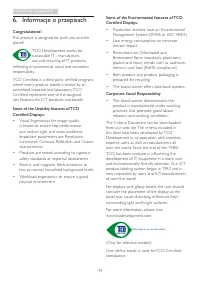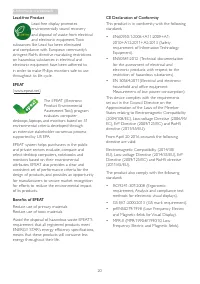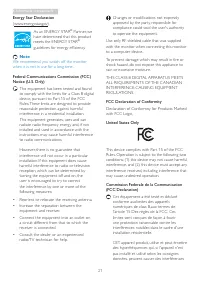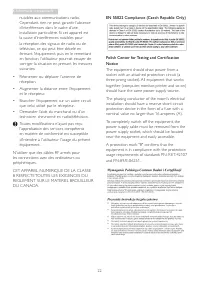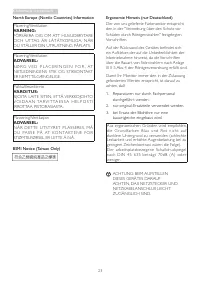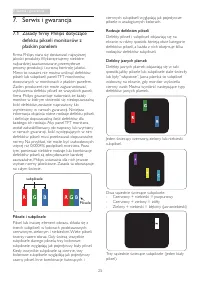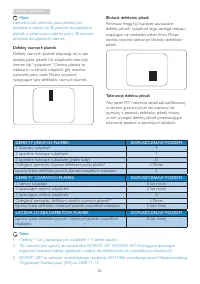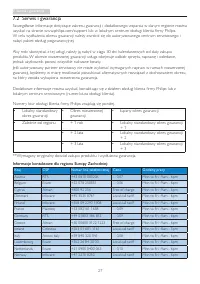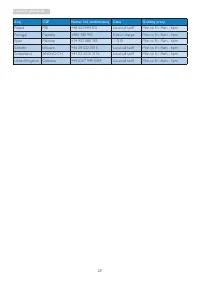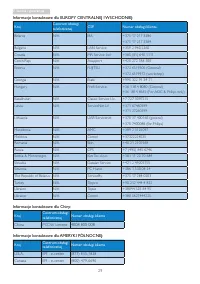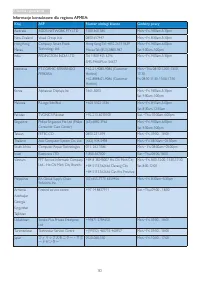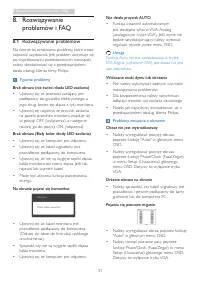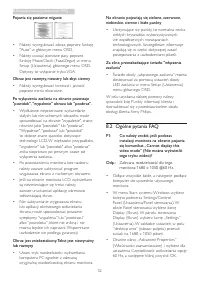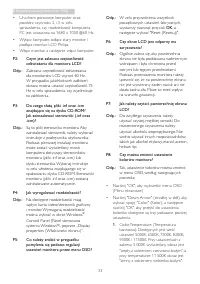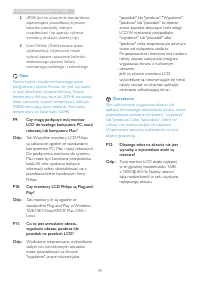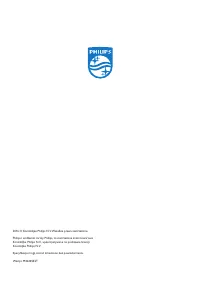Strona 2 - Spis treści
Spis treści 1. Ważne ..................................................... 1 1.1 Środki bezpieczeństwa i konserwacja 1 1.2 Konwencje zapisu .........................................3 1.3 Usuwanie produktu i materiałów opakowania ......................................................3 2. Ustawienia m...
Strona 3 - Ważne; Środki bezpieczeństwa i; Ostrzeżenia
1 1. Ważne 1. Ważne Ten elektroniczny podręcznik użytkownika jest przeznaczony dla wszystkich użytkowników monitora Philips. Należy poświęcić trochę czasu na przeczytanie tego podręcznika użytkownika, przed rozpoczęciem używania monitora. Zawiera on ważne informacje i uwagi dotyczące używania monito...
Strona 5 - Konwencje zapisu; Uwagi, przestrogi i ostrzeżenia; Usuwanie produktu i materiałów; Utylizacja odpadów elektrycznych i
3 1. Ważne 1.2 Konwencje zapisu Konwencje zapisu zastosowane w niniejszym dokumencie wykorzystują następujące elementy: Uwagi, przestrogi i ostrzeżenia W tej instrukcji pewne bloki tekstu mogą być wyróżnione poprzez zastosowanie pogrubienia lub pochylenia czcionki, mogą też towarzyszyć im ikony. Blo...
Strona 7 - Ustawienia monitora; Instalacja; Zawartość opakowania; Instalacja podstawy
5 2. Ustawienia monitora 2. Ustawienia monitora 2.1 Instalacja Zawartość opakowania 220S4LS/220S4LA 220S4L * CD © 2 01 6 K on ink lijk e P hilip s N .V. A ll rig hts rese rved . Un autho rized d uplicatio n is a violation of applicable laws. Made and p rinte d in Ch ina. Ve rsio n Philips and the Ph...
Strona 8 - Połóż monitor ekranem w dół na gładkiej
6 2. Ustawienia monitora 220S4LC/220S4LY 1. Połóż monitor ekranem w dół na gładkiej powierzchni. Należy uważać, aby nie zar ysować lub nie uszkodzić ekranu. 2. Zatrzaśnij podstawę w obszarze montażu VESA. 3. Przytrzymaj podstawę obydwiema rękami. (1) Ostrożnie załóż podstawę na kolumnę, aż do wprowa...
Strona 9 - Podłączanie do komputera PC
7 2. Ustawienia monitora Podłączanie do komputera PC 220S4LS 220S4LS 1 2 3 4 1 2 3 220S4LA 1 2 3 4 5 5 1 2 3 220S4LC 1 2 3 4 1 2 3 220S4LY 1 2 6 3 4 1 2 6 3 7 1 Wejście zasilania prądem zmiennym 2 Wejście DVI 3 Wejście VGA 4 Blokada Kensington zabezpieczenia przed kradzieżą 5 Wejście Audio 6 Wejście...
Strona 10 - Działanie monitora; Opis przycisków sterowania
8 2. Ustawienia monitora 2.2 Działanie monitora Opis przycisków sterowania 220S4LS/220S4LC/220S4LY 7 6 2 5 4 3 1 220S4LA 7 6 2 5 4 3 1 WŁĄCZENIE i WYŁĄCZENIE zasilania monitora.Dostęp do menu OSD . Potwierdzenie regulacji OSD.Dopasowanie menu OSD.Wybierz poziom sterowania Smar tPower. Regulacja pozi...
Strona 11 - Opis menu ekranowego OSD
9 2. Ustawienia monitora Opis menu ekranowego OSD Co to jest On-Screen Display (OSD)? OSD (On-Screen Display [Menu ekanowe]) to funkcja dostępna we wszystkich monitorach LCD Philips. Umożliwia ona regulację przez użytkownika parametrów wyświetlania ekranu lub bezpośredni wybór funkcji monitorów w ok...
Strona 12 - Powiadomienie o rozdzielczości; Obracanie; Regulacja wysokości; Przestawianie ekranu
10 2. Ustawienia monitora Powiadomienie o rozdzielczości Ten monitor działa optymalnie przy jego rozdzielczości or yginalnej, 1680 × 1050 @ 60 Hz. Po uruchomieniu monitora przy innej rozdzielczości, na ekranie zostanie wyświetlony komunikat alarmu: Use 1680 × 1050 @ 60 Hz for best results. (Najlepsz...
Strona 13 - Zdejmij zespół podstawy do; Przed rozpoczęciem demontażu podstawy
11 2. Ustawienia monitora 2.3 Zdejmij zespół podstawy do montażu VESA Przed rozpoczęciem demontażu podstawy monitora należy wykonać wymienione poniżej instrukcje, aby uniknąć możliwych uszkodzeń lub obrażeń. 220S4LS/220S4LA 1. Połóż monitor ekranem w dół na gładkiej powierzchni. Należy uważać, aby n...
Strona 14 - Odkręć śruby z pokr ywy zawiasów.
12 2. Ustawienia monitora 3. Odkręć śruby z pokr ywy zawiasów. 1 2 4. Zdejmij zespół podstawy. Uwaga Ten monitor umożliwia montaż w standardzie montażowym VESA 100mm x 100mm. 100mm 100mm
Strona 15 - Optymalizacja obrazu; SmartImage; Dlaczego jest mi to potrzebne?
13 3. Optymalizacja obrazu 3. Optymalizacja obrazu 3.1 SmartImage Co to jest? Funkcja Smar tImage udostępnia ustawienia wstępne optymalizujące obraz dla różnego rodzaju treści, dynamicznie dostosowując jasność, kontrast, kolor i ostrość w czasie rzeczywistym. Niezależnie od pracy z aplikacjami tekst...
Strona 16 - SmartContrast
14 3. Optymalizacja obrazu • Game (Gry): Włącz obwód over drive dla uzyskania najlepszego czasu odpowiedzi, zmniejszenia drżenia krawędzi szybko poruszających się po ekranie obiektów, poprawienia współczynnika kontrastu dla jasnego i ciemnego schematu, ten profil zapewnia najlepsze możliwości dla gr...
Strona 17 - Dane techniczne; LED
15 4. Dane techniczne 4. Dane techniczne Obraz/ekran Typ panela monitora LCD Podświetlenie LED Rozmiar panela 22'' W (55,9cm) Współczynnik proporcji 16:10 Podziałka pikseli 0,282 x 0,282 mm Smar tContrast 20.000.000:1 Czas odpowiedzi (typowy) 5ms Optymalna rozdzielczość 1680 x 1050 @ 60Hz Kąt widzen...
Strona 19 - Maksymalna rozdzielczość
17 4. Dane techniczne 4.1 Rozdzielczość i tryby ustawień wstępnych Maksymalna rozdzielczość 1680 x 1050 @ 60 Hz (wejście analogowe) 1680 x 1050 @ 60 Hz (wejście cyfrowe) Zalecana rozdzielczość 1680 x 1050 @ 60 Hz (wejście cyfrowe) Częst. poz. (kHz) Rozdzielczość Częst. pion. (Hz) 31.47 720x400 70.09...
Strona 20 - Zarządzanie zasilaniem; Uwaga
18 5. Zarządzanie zasilaniem 5. Zarządzanie zasilaniem Jeśli kar ta graficzna obsługuje standard VESA DPM lub jeśli zainstalowano w komputerze odpowiednie oprogramowanie, monitor może automatycznie zmniejszać zużycie energii, gdy nie jest używany. Po wykr yciu sygnału wejścia z klawiatur y, myszy lu...
Strona 27 - Rodzaje defektów pikseli; Serwis i gwarancja; Zasady firmy Philips dotyczące; subpiksele; Piksele i subpiksele
25 7. Serwis i gwarancja ciemnych subpikseli wyglądają jak pojedyncze piksele o analogicznych kolorach. Rodzaje defektów pikseli Defekty pikseli i subpikseli objawiają się na ekranie w różny sposób. Istnieją dwie kategorie defektów pikseli, a każda z nich obejmuje kilka rodzajów defektów subpikseli....
Strona 29 - Informacje kontaktowe dla regionu Europy Zachodniej:; Kraj
27 7. Serwis i gwarancja 7.2 Serwis i gwarancja Szczegółowe informacje dotyczące zakresu gwarancji i dodatkowego wsparcia w danym regionie można uzyskać na stronie www.philips.com/suppor t lub w lokalnym centrum obsługi klienta firmy Philips. W celu wydłużenia okresu gwarancji należy zwrócić się do ...
Strona 31 - Informacje kontaktowe dla EUROPY CENTRALNEJ I WSCHODNIEJ:; CSP; Informacje kontaktowe dla Chiny:; PCCW Limited; Informacje kontaktowe dla AMERYKI PÓŁNOCNEJ:; Canada
29 7. Serwis i gwarancja Informacje kontaktowe dla EUROPY CENTRALNEJ I WSCHODNIEJ: Kraj Centrum obsługi telefonicznej CSP Numer obsługi klienta Belarus N/A IBA +375 17 217 3386+375 17 217 3389 Bulgaria N/A LAN Ser vice +359 2 960 2360 Croatia N/A MR Ser vice Ltd +385 (01) 640 1111 Czech Rep. N/A Asu...
Strona 33 - Rozwiązywanie problemów i FAQ; Rozwiązywanie; Rozwiązywanie problemów; Typowe problemy
31 8. Rozwiązywanie problemów i FAQ 8. Rozwiązywanie problemów i FAQ 8.1 Rozwiązywanie problemów Na stronie tej omówiono problemy, które może naprawić użytkownik. Jeśli problem utrzymuje się po wypróbowaniu przedstawionych rozwiązań, należy skontaktować się z przedstawicielem działu obsługi klienta ...
Strona 34 - Ogólne pytania FAQ; Zalecana rozdzielczość dla tego
32 8. Rozwiązywanie problemów i FAQ Pojawia się poziome miganie • Należy wyregulować obraz, poprzez funkcję "Auto" w głównym menu OSD. • Należy usunąć pionowe pasy poprzez funkcję Phase/Clock (Faza/Zegar) w menu Setup (Ustawienia) głównego menu OSD. Dotyczy to wyłącznie tr ybu VGA. Obraz jes...
Strona 35 - OK
33 8. Rozwiązywanie problemów i FAQ • Uruchom ponownie komputer oraz powtórz czynności 2 i 3 w celu sprawdzenia, czy rozdzielczość komputera PC jest ustawiona na 1680 x 1050 @60 Hz. • Wyłącz komputer, odłącz star y monitor i podłącz monitor LCD Philips. • Włącz monitor, a następnie włącz komputer. P...
Strona 36 - zapewniające prawidłową wymianę
34 8. Rozwiązywanie problemów i FAQ 2. sRGB: Jest to ustawienie standardowe, zapewniające prawidłową wymianę kolorów pomiędzy różnymi urządzeniami (np. aparaty cyfrowe, monitor y, drukarki, skaner y, itp.) 3. User Define (Zdefiniowane przez użytkownika): Użytkownik może wybrać żądane ustawienie kolo...